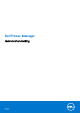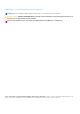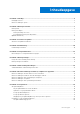Dell Power Manager Gebruikshandleiding April 2021 Ver.
Opmerkingen, voorzorgsmaatregelen,en waarschuwingen OPMERKING: Een OPMERKING duidt belangrijke informatie aan voor een beter gebruik van het product. WAARSCHUWING: WAARSCHUWINGEN duiden potentiële schade aan hardware of potentieel gegevensverlies aan en vertellen u hoe het probleem kan worden vermeden. GEVAAR: LET OP duidt het risico van schade aan eigendommen, lichamelijk letsel of overlijden aan. © 2017 - 2021 Dell Inc. of zijn dochtermaatschappijen. Alle rechten voorbehouden.
Inhoudsopgave Hoofdstuk 1: Inleiding......................................................................................................................5 Belangrijke functies............................................................................................................................................................... 5 Dell Power Manager openen................................................................................................................................................
Groepsbeleid Piekbelasting........................................................................................................................................... 21 Groepsbeleid Geavanceerd opladen............................................................................................................................22 Groepsbeleid Batterijverlenger.....................................................................................................................................
1 Inleiding Dell Power Manager biedt vereenvoudigde en efficiënte energiebeheeropties voor Dell notebooks en tablets waarop de besturingssystemen Windows 10 wordt uitgevoerd. Onderwerpen: • • Belangrijke functies Dell Power Manager openen Belangrijke functies ● Batterijgegevens - Statusinformatie weergeven voor maximaal zes batterijen, afhankelijk van de mogelijkheden van het systeem, en batterij-instellingen wijzigen of een aangepaste batterij-instelling maken.
2 Batterij-informatie OPMERKING: Als er een batterij die niet van Dell is op het systeem wordt aangesloten, wordt het batterijpictogram oranje.
OPMERKING: De batterijstatus is alleen beschikbaar als er Dell batterijen op uw systeem zijn aangesloten. Batterij-instellingen Dell Power Manager biedt gebruikers de mogelijkheid om een batterij-instelling te selecteren die is geoptimaliseerd voor de specifieke gebruikspatronen van het systeem. Sommige instellingen zijn bijvoorbeeld gericht op het verlengen van de gebruiksduur van de batterij, terwijl andere instellingen zijn toegespitst op snel opladen.
Als u bijvoorbeeld 90 opgeeft, wordt het opladen van de batterij gestopt zodra de batterijlading 90% van de totaal beschikbare lading heeft bereikt. 4. Klik op OK om uw instellingen toe te passen of klik op Annuleren om uw wijzigingen te verwijderen en terug te keren naar de pagina Batterijgegevens. Oplaadstatus batterij Bekijk snel de oplaadstatus van een batterij door de indicatiecodes voor de oplaadstatus van de batterij naast het batterijnummer in het scherm Batterijgegevens te raadplegen.
3 Geavanceerd opladen Geavanceerd opladen is een optionele functie die de nuttige gebruiksduur van de batterijen van een systeem verlengt door deze volledig op te laden. Dit gebeurt slechts eenmaal per dag, voorafgaand aan het Begin van de dag dat u opgeeft bij Geavanceerd opladen inschakelen. Gedurende de rest van de dag houdt Geavanceerd opladen batterijen op een lagere oplaadstatus die beter is voor opslag, zelfs wanneer het systeem is aangesloten op een directe netstroombron.
4 Piekbelasting Piekbelasting is een optionele functie die het stroomverbruik reduceert door het systeem automatisch op batterijstroom over te schakelen gedurende bepaalde tijden van de dag, zelfs als het systeem op een netstroombron is aangesloten. Nadat Piekbelasting begint, draait het systeem op batterijstroom totdat het gecombineerde ladingsniveau van alle batterijen een minimumdrempel bereikt. Zie Piekbelasting inschakelen voor instructies over hoe deze instellingen te wijzigen.
7. Selecteer Kopieer dezelfde instellingen naar meerdere dagen. Selecteer vervolgens in het linkerdeelvenster de dagen waarop deze instellingen van toepassing zijn. 8. Klik op OK om uw wijzigingen op te slaan of op Annuleren om ze te verwijderen.
5 Temperatuurbeheer OPMERKING: Als uw systeem geen ondersteuning biedt voor temperatuurinstellingen, is de functie Temperatuurbeheer niet beschikbaar. Dell Power Manager biedt u de mogelijkheid om de processor- en koelventilator-instellingen van uw systeem te beheren, zodat u prestaties, oppervlaktetemperatuur van het systeem en ventilatorgeluid kunt instellen. Elke optie vertegenwoordigt een andere balans van deze drie elementen.
6 Batterijverlenger Dell Power ManagerBatterijverlenger biedt u de mogelijkheid om batterijstroom te besparen. OPMERKING: Als uw systeem geen ondersteuning biedt voor Vermogen CPU verminderen (temperatuurinstelling Stil), dan is de functie Batterijverlenger niet beschikbaar. OPMERKING: Batterijverlenger meldt alleen instellingswijzigingen die u aanbrengt binnen de functie Batterijverlenger.
7 Waarschuwingsinstellingen Met de functie Waarschuwingsinstellingen in Dell Power Manager kunt u de standaard waarschuwingsinstellingen herstellen. Dell Power Manager ondersteunt de volgende typen waarschuwingen: ● Adapterwaarschuwingen ● Batterijwaarschuwingen ● Waarschuwingen dockingstation ● Overige waarschuwingen ● Temperatuurwaarschuwingen OPMERKING: Waarschuwingsinstellingen werkt alleen als de service is geïnstalleerd.
8 Dell Power Manager installeren, verwijderen en upgraden U kunt Dell Power Manager installeren vanaf de Dell Support website of vanuit de Microsoft Store. OPMERKING: U kunt Dell Power Manager versie 3.8 niet installeren als u My Dell versie 1.8 of hoger op uw systeem hebt geïnstalleerd. Na het installeren of upgraden van MyDell, is Dell Power Manager van uw systeem verwijderd. U kunt echter nog wel toegang krijgen tot de energie-instellingen van MyDell.
5. Dubbelklik op het * .exe-bestand om de installatiewizard te starten. 6. Volg de stappen in de wizard totdat de installatie of upgrade is voltooid. De Dell Power Manager-applicatie en het installatieprogramma zijn geïnstalleerd. Dell Power Manager via de opdrachtregel verwijderen Als u Dell Power Manager wilt verwijderen met behulp van het bestand setup.exe, voert u de volgende opdracht uit: DPM_Setup_3_3_0.exe /x Bijvoorbeeld: DPM_Setup64_3_3_0.
Bijvoorbeeld: DPM_Setup64_3_3_0.exe /s /v”/qn" ● Stille installatie met uitgebreide logging DPM_Setup_3_3_0.exe /s /v"/l*vx /qn” Bijvoorbeeld: DPM_Setup64_3_3_0.exe /s /v"/l*vx C:\Users\Administrator\Desktop\installlog.txt /qn” ● Dell Power Manager service installeren DPM_Setup_3_8_0.exe IGNOREAPPXINSTALL=TRUE Bijvoorbeeld: DPM_Setup64_3_8_0.
9 Groepsbeleid Dit hoofdstuk bevat informatie over de beheerfuncties van Dell Power Manager, inclusief het inschakelen en aanpassen van groepsbeleid. WAARSCHUWING: De taken in dit hoofdstuk dienen uitsluitend te worden uitgevoerd door een systeembeheerder. Onderwerpen: • • Groepsbeleidsjabloon Instellingen voor groepsbeleid aanpassen Groepsbeleidsjabloon Beheerders kunnen de Dell Power Manager-instellingen toepassen op meerdere systemen met behulp van de functie Groepsbeleid in Windows Server.
3. Open de map PolicyDefinitions. 4. Kopieer de .admx-bestanden in de map PolicyDefinitions naar de standaardmap PolicyDefinitions in Windows. Meestal is het standaardpad hiervoor C:\Windows\PolicyDefinitions\. 5. Kopieer de .adml-bestanden in de map PolicyDefinitions\\ (bijvoorbeeld, PolicyDefinitions\En\) naar C:\Windows\PolicyDefinitions\\. Het groepsbeleid is nu beschikbaar in de GPMC onder Beheersjablonen.
Beheerders kunnen de volgende handmatige stappen uitvoeren om updates met onmiddellijke ingang van kracht te maken: 1. Open het opdrachtvenster op het clientsysteem. 2. Typ de volgende opdracht. GPUpdate /force 3. Druk op Enter. In Windows Server 2012 kunnen beheerders ook clientupdates forceren vanaf de Console Groepsbeleidsbeheer (GPMC). Raadpleeg voor meer informatie het artikel Groepsbeleidsvernieuwing op afstand forcerenop www.docs.microsoft.com.
OPMERKING: Wanneer u Huidige BIOS-instelling vergrendelen selecteert, geeft de UI de huidige batterij-instelling van het BIOS weer als alleen-lezen. OPMERKING: Als u de instellingen beperkt op basis van het groepsbeleid, worden de batterij-instellingen in de gebruikersinterface van Dell Power Manager of het systeem-BIOS niet gewijzigd. De systeembeheerder kan het beleid Batterij-instellingen zo configureren dat de beschikbare batterij-instellingen niet in de gebruikersinterface worden weergegeven.
Groepsbeleid Geavanceerd opladen Er zijn voor deze groep twee typen groepsbeleid beschikbaar: ● Functies inschakelen De systeembeheerder kan uit de volgende opties kiezen die beschikbaar zijn in het linkerdeelvenster: ○ Aan—De functie inschakelen en de afzonderlijke dag- en tijdinstellingen toepassen op het systeem (standaardwaarde) ○ Uit—De functie uitschakelen ○ Functie verbergen—Het functietabblad uit de gebruikersinterface verwijderen.
○ Koel ○ Stil ○ Ultraprestatie Groepsbeleid Link voor feedback product U kunt met dit beleid de Link voor feedback product in de grafische gebruikersinterface weergeven of verbergen.
10 Probleemoplossing Onderwerpen: • Gebeurtenislogboek bekijken Gebeurtenislogboek bekijken Dell Power Manager legt fouten en gebeurtenissen vast in het gebeurtenislogboek van Windows. 1. Klik in Windows op de knop Start. 2. Klik op Configuratiescherm > Systeembeheer. 3. Dubbelklik op de Logboeken om de toepassing in een nieuw venster te openen. 4. Vouw Windows-logboeken uit in het linkerdeelvenster en klik dan op Toepassing. 5. Klik in het rechterdeelvenster op Huidig logboek filteren....
11 Contact opnemen met Dell OPMERKING: Wanneer u geen actieve internetverbinding hebt, kunt u de contactinformatie vinden in uw aankoopfactuur, de verzendbrief, de rekening of in uw Dell productcatalogus. Dell biedt verschillende online en telefonische ondersteuningsdiensten en -mogelijkheden. De beschikbaarheid hiervan verschilt per land/ regio of regio en product, en sommige services zijn mogelijk niet beschikbaar in uw regio.